Tekla_Xsteel自定义参数化节点
Tekla-XSTEEL常见节点设置
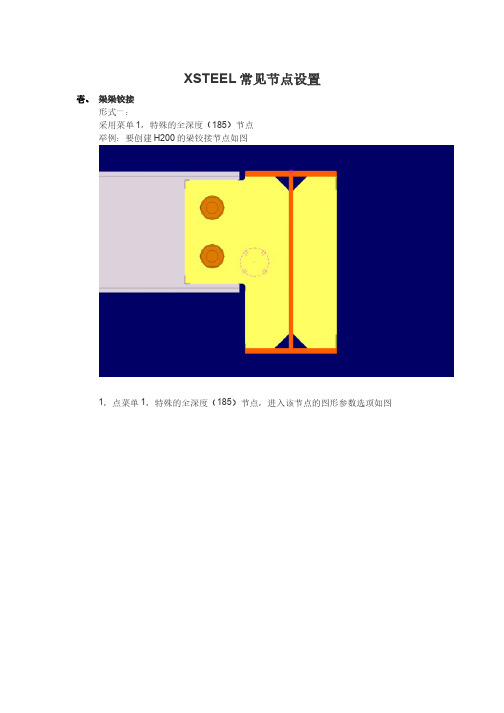
XSTEEL常见节点设置壱、梁梁铰接形式一:采用菜单1,特殊的全深度(185)节点举例:要创建H200的梁铰接节点如图1,点菜单1,特殊的全深度(185)节点,进入该节点的图形参数选项如图在“图形”选项中一般只需填写如图所示的两个参数,左下角参数控制加劲板距梁翼缘边的间隙,此处参数一般填0,右上角参数控制次梁与主梁的间隙,此处参数一般填10。
2,点“板”选项,进入该节点板选项设置,如图在“板”选项中,一般只要填写图示3个参数,参数1控制板厚度,参数2控制连接板在梁腹板的两侧方向,参数3控制连接板的切角形式及大小。
3,点“加劲肋”选项,进入该节点的加劲板设置,如图在“加劲肋”选项中,一般只要填写图示3个参数,参数1控制加劲板厚度,参数2控制加劲板的形式,参数3控制加劲板的切角形式。
4,点“螺栓”选项,进入该节点的螺栓设置,如图在“螺栓”选项中,图示部分参数分别控制螺栓的大小,规格,类型,螺栓的边距,间距,排数,列数。
弐、形式二采用菜单1,有加劲肋的梁(129)节点举例:要创建H300的梁铰接节点如图1、点菜单1,有加劲肋的梁(129)节点,进入该节点的图形参数选项如图1.2.1在“图形”选项中一般只需填写如图所示的三个参数,左下角参数控制加劲板距梁翼缘边的间隙,此处参数一般填0,右上角参数控制次梁与主梁的间隙,此处参数一般填10,次梁下翼缘处参数控制下翼缘的切割深度(此处参数控制不准确,需对每个节点实际切割长度较合,故一般不在这里控制参数,改到“槽口” 选项设置)2、点“板”选项,进入该节点板选项设置,如图在“板”选项中一般只需填写如图所示的三个参数,分别控制连接板厚度,连接板在梁的两侧方向,连接板的切角形式。
3、点“加劲肋”选项,进入该节点板加劲肋设置,如图在“加劲肋”选项中,一般只要填写图示3个参数,参数1控制加劲板厚度,参数2控制加劲板的形式,参数3控制加劲板的切角形式。
4、点“螺栓”选项,进入该节点的螺栓设置,如图在“螺栓”选项中,图示部分参数分别控制螺栓的大小,规格,类型,螺栓的边距,间距,排数,列数。
XSTEEL软件使用的一些小技巧2
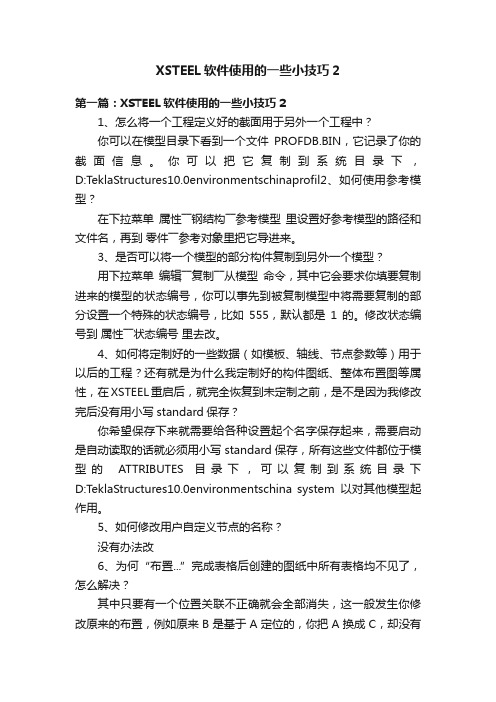
XSTEEL软件使用的一些小技巧2第一篇:XSTEEL软件使用的一些小技巧21、怎么将一个工程定义好的截面用于另外一个工程中?你可以在模型目录下看到一个文件PROFDB.BIN,它记录了你的截面信息。
你可以把它复制到系统目录下,D:TeklaStructures10.0environmentschinaprofil2、如何使用参考模型?在下拉菜单属性――钢结构――参考模型里设置好参考模型的路径和文件名,再到零件――参考对象里把它导进来。
3、是否可以将一个模型的部分构件复制到另外一个模型?用下拉菜单编辑――复制――从模型命令,其中它会要求你填要复制进来的模型的状态编号,你可以事先到被复制模型中将需要复制的部分设置一个特殊的状态编号,比如555,默认都是1的。
修改状态编号到属性――状态编号里去改。
4、如何将定制好的一些数据(如模板、轴线、节点参数等)用于以后的工程?还有就是为什么我定制好的构件图纸、整体布置图等属性,在XSTEEL重启后,就完全恢复到未定制之前,是不是因为我修改完后没有用小写standard保存?你希望保存下来就需要给各种设置起个名字保存起来,需要启动是自动读取的话就必须用小写standard保存,所有这些文件都位于模型的ATTRIBUTES目录下,可以复制到系统目录下D:TeklaStructures10.0environmentschina system以对其他模型起作用。
5、如何修改用户自定义节点的名称?没有办法改6、为何“布置...”完成表格后创建的图纸中所有表格均不见了,怎么解决?其中只要有一个位置关联不正确就会全部消失,这一般发生你修改原来的布置,例如原来B是基于A定位的,你把A换成C,却没有更新B的定位,就会发生什么都看不见的情况。
7、怎么将已存在的一个节点中的零件与其它构件连接定制参数化节点?在定制自定义节点时单选这个零件就可以,不过应该先把节点炸掉8、图纸创建完后所有视图都跑图框外了,挪好之后,右键“重置视图”其又恢复原状,是否可以将其固定不动?还有就是能否控制其在图框之内?所有的都跑到外面可能是因为你的整个图框本身是一个模板,XSTEEL的图纸内容默认是不可以放在模板内部的,你需要去布置里将图框模板的“透明”选项打开。
最新TEKLA常用系统节点设置资料

XSTEEL常见节点设置一、二、梁梁铰接形式一:采用菜单1,特殊的全深度(185)节点举例:要创建H200的梁铰接节点如图1,点菜单1,特殊的全深度(185)节点,进入该节点的图形参数选项如图在“图形”选项中一般只需填写如图所示的两个参数,左下角参数控制加劲板距梁翼缘边的间隙,此处参数一般填0,右上角参数控制次梁与主梁的间隙,此处参数一般填10。
2,点“板”选项,进入该节点板选项设置,如图在“板”选项中,一般只要填写图示3个参数,参数1控制板厚度,参数2控制连接板在梁腹板的两侧方向,参数3控制连接板的切角形式及大小。
3,点“加劲肋”选项,进入该节点的加劲板设置,如图在“加劲肋”选项中,一般只要填写图示3个参数,参数1控制加劲板厚度,参数2控制加劲板的形式,参数3控制加劲板的切角形式。
4,点“螺栓”选项,进入该节点的螺栓设置,如图在“螺栓”选项中,图示部分参数分别控制螺栓的大小,规格,类型,螺栓的边距,间距,排数,列数。
形式二采用菜单1,有加劲肋的梁(129)节点举例:要创建H300的梁铰接节点如图1、点菜单1,有加劲肋的梁(129)节点,进入该节点的图形参数选项如图1.2.1在“图形”选项中一般只需填写如图所示的三个参数,左下角参数控制加劲板距梁翼缘边的间隙,此处参数一般填0,右上角参数控制次梁与主梁的间隙,此处参数一般填10,次梁下翼缘处参数控制下翼缘的切割深度(此处参数控制不准确,需对每个节点实际切割长度较合,故一般不在这里控制参数,改到“槽口” 选项设置)2、点“板”选项,进入该节点板选项设置,如图在“板”选项中一般只需填写如图所示的三个参数,分别控制连接板厚度,连接板在梁的两侧方向,连接板的切角形式。
3、点“加劲肋”选项,进入该节点板加劲肋设置,如图在“加劲肋”选项中,一般只要填写图示3个参数,参数1控制加劲板厚度,参数2控制加劲板的形式,参数3控制加劲板的切角形式。
4、点“螺栓”选项,进入该节点的螺栓设置,如图在“螺栓”选项中,图示部分参数分别控制螺栓的大小,规格,类型,螺栓的边距,间距,排数,列数。
tekla 参数化节点 终点坐标 起点坐标 正反

tekla 参数化节点终点坐标起点坐标正反TEKLA是一款全球知名的建筑信息模型(BIM)软件,广泛应用于建筑、土木工程、基础设施等领域。
TEKLA的独特之处在于其强大的参数化建模功能,通过参数化节点,用户可以轻松地创建出复杂且规则的建筑模型。
在TEKLA中,参数化节点是指具有特定功能的节点,它们可以根据预先设定的规则和条件进行变化,从而实现模型的自动化创建和修改。
这种方法极大地提高了建模效率,降低了出错率,使得建筑设计师、结构工程师等能够更加高效地完成设计工作。
在TEKLA中,坐标系统起着至关重要的作用。
终点坐标和起点坐标是描述物体位置的重要参数,它们可以帮助我们精确地定位模型中的各个部分。
通过设置正确的坐标,用户可以确保模型在不同视角下的显示和打印都是准确的。
正反坐标是TEKLA中一种特殊的坐标转换方式。
在实际应用中,由于项目规模的庞大和复杂性,模型中的坐标系可能会出现正反不一致的情况。
这时,利用正反坐标功能进行转换,可以保证模型在后续处理和分析过程中的准确性。
要利用TEKLA实现坐标转换,用户需要掌握一定的技巧。
首先,需要了解坐标系的定义和设置方法;其次,要熟练掌握正反坐标的转换过程;最后,根据实际需求进行坐标系的转换,以确保模型在不同阶段的使用中都具有较高的准确性。
在实际案例中,坐标转换的应用场景非常广泛。
例如,在建筑施工图中,设计师需要将设计院的图纸坐标系转换为施工现场的实际坐标系,以便于施工队伍进行精确施工。
另外,在进行结构分析时,工程师需要将模型坐标系转换为分析软件所能识别的坐标系,从而确保分析结果的准确性。
总之,TEKLA软件在建筑、土木工程等领域的应用具有很高的价值。
通过掌握坐标系设置、正反坐标转换等技巧,用户可以充分发挥TEKLA的潜力,实现高效、精确的建模和分析。
tekla教程(4)标准节点、自定义节点

标准节点、自定义节点
第四单元 标准节点、自定义节点
如何使用软件常用标准节点
柱底板连接 梁与柱翼缘连接 梁与柱腹板连接 梁与梁单剪连接
零件
如何手工绘制节点
如何创建钢筋节点
构件
组件目录
细部—组成—节点对话框…(创建节点); 或按Ctrl+F;或单击图标。
项目 节点
说 明
示例
连接两个或更多零件,并 螺栓连接节 创建所需要的对象(结合、 点板 零件、螺栓、焊缝)
创建组件的默认视图,即会创建组件的四个视图
钢结构组件示例
梁柱连接
梁柱连接
梁梁连接
双梁柱连接
梁柱连接
梁梁连接
钢结构组件示例
柱底板连接
楼梯基础
支撑连接
支Байду номын сангаас连接
梁梁对接
柱柱对接
楼梯组件
旋转楼梯组件
钢筋组件示例
柱钢筋
梁钢筋
板钢筋
梁配筋参数化
孔洞加筋 基础钢筋
螺栓、焊接连接操作
1、螺栓组 2、孔 (圆孔、长孔)
螺栓、焊接连接操作
创建螺栓组 操作步骤: 1、单击细部—螺栓—创建螺栓或单击 螺栓图标; 2、在形状列表框中选择螺栓组的形状; (默认矩形,可调圆形) 3、选择要将次零件通过螺栓连接到的 主零件; 4、选择次零件; 5、单击鼠标中键已完成零件选取; 6、选取一个点作为螺栓组原点; 7、选取第二个点制定螺栓组X方向。
栓钉绘制操作
操作步骤: 1、单击细部—螺栓—创建螺栓或单击螺栓图标; 2、在形状列表框中选择螺栓组的形状; 3、选择要创建的零件; 5、完毕后单击鼠标中间进行创建; 6、选取一个点作为螺栓组原点; 7、选取第二个点制定螺栓组X方向。
tekla 参数化节点 终点坐标 起点坐标 正反

tekla 参数化节点终点坐标起点坐标正反(实用版)目录1.Tekla 参数化节点的概念和作用2.终点坐标和起点坐标的定义与应用3.正反的含义以及在 Tekla 参数化节点中的使用正文1.Tekla 参数化节点的概念和作用Tekla 参数化节点是 Tekla Structures 软件中的一种工具,它可以帮助用户在模型中创建复杂的结构和构件。
参数化节点是一种基于数学公式的节点,可以根据设定的条件自动调整构件的尺寸和形状。
这使得用户能够更加高效地完成结构设计和施工,大大提高了建筑行业的生产力。
2.终点坐标和起点坐标的定义与应用在 Tekla 参数化节点中,终点坐标和起点坐标是两个重要的概念。
终点坐标是指参数化节点的结束位置,通常用于定义构件的末端。
而起点坐标则是参数化节点的开始位置,通常用于定义构件的起始端。
这两个坐标在参数化节点的设置和调整过程中起着关键作用。
用户可以根据实际需求设定这两个坐标的数值,从而控制构件的大小和形状。
此外,终点坐标和起点坐标还可以用于与其他构件的对齐和连接,使得整个结构更加稳定和精确。
3.正反的含义以及在 Tekla 参数化节点中的使用在 Tekla 参数化节点中,正反是一个重要的概念,它用于描述参数化节点的计算顺序。
正向计算是指从起点坐标到终点坐标的计算过程,也就是参数化节点的正常计算顺序。
反向计算则是从终点坐标到起点坐标的计算过程,这种计算方式可以用于检查构件的尺寸和形状是否满足设计要求。
在实际应用中,正反的设置和使用可以帮助用户更好地控制参数化节点的计算过程,从而提高构件的精度和质量。
同时,正反还可以用于检测构件的冲突和错误,使得整个结构设计更加可靠和安全。
综上所述,Tekla 参数化节点是一种强大的工具,可以帮助用户高效地完成结构设计和施工。
终点坐标和起点坐标是参数化节点中的重要概念,它们可以用于控制构件的大小和形状,以及与其他构件的对齐和连接。
正反则是描述参数化节点计算顺序的概念,它可以帮助用户更好地控制计算过程和检测错误。
最新TEKLA常用系统节点设置资料
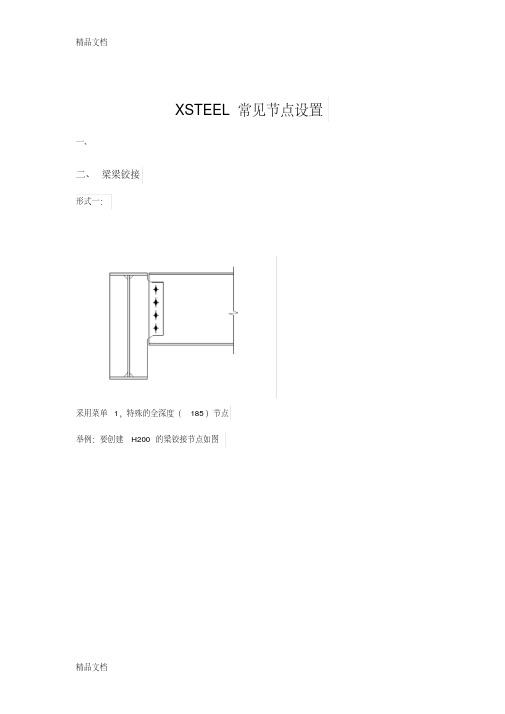
精品文档
在“加劲肋”选项中,一般只要填写图示 3 个参数, 参数 1 控制加劲板厚度, 参数 2 控制加劲板的形式, 参数 3 控制加劲板的切角形式。 4, 点“螺栓”选项,进入该节点的螺栓设置,如图 精品文档
精品文档
在“螺栓”选项中,图示部分参数分别控制螺栓的大小,规格,类型,螺栓的边距,间距,排 数,列数。 精品文档
隙,此处参数一般填 0 ,右上角参数控制次梁与主梁的间隙,此处参数一般填
10 。
2, 点“板”选项,进入该节点板选项设置,如图
精品文档
精品文档
在“板”选项中,一般只要填写图示 3 个参数, 参数 1 控制板厚度, 参数 2 控制连接板在梁腹板的两侧方向, 参数 3 控制连接板的切角形式及大小。 3, 点“加劲肋”选项,进入该节点的加劲板设置,如图 精品文档
精品文档
在“部件”选项中,各参数分别控制连接板,梁上下翼缘上的盖板的尺寸。 2,点“螺栓”选项,进入该节点的螺栓选项如图 精品文档
精品文档
在“螺栓”选项中,图示部分参数分别控制螺栓的大小,规格,类型,螺栓的边距,间距,排 数,列数。 形式二 精品文档
精品文档
采用菜单 8,美国拼接节点( 77) 举例:要创建 H400 的节点如图
精品文档
在“槽口”选项中, 参数 1 控制槽口的深度和高度, 参数 2 控制槽口在翼缘的两侧方向。 精品文档
精品文档 形式三
采用菜单 1,带加劲肋的垂直连接板( 17)节点 举例:要创建 H300 的梁铰接节点如图
精品文档
精品文档 1、点菜单 1,带加劲肋的垂直连接板( 17 )节点,进入该节点的图形参数选项如图
精品文档 4、点“螺栓”选项,进入该节点螺栓设置,如图
Xsteel-疑难问题解答

Xsteel软件常见疑难问题解答目录1、同一节点属性,做出来的板的前缀为什么会有两种2、为什么旋转老是出错3、请带有后缀.inp和uel的文件在哪里找4、xsteel 图纸克隆,剖面视图方向老是出错5、板如何开弧口6、为什么打出来的螺栓很长7、截屏时如何隐藏视图虚线线框8、构件图怎么样做到两张图纸里面9、Tekla中怎么创建螺旋管和螺旋筋板10、模型工作区域显示太大1、当开了选择父对象时,再去选择所有对象出构件图或零件图时,出不全,节点里的东西没有包括进来,这好像是个陷阱一样,不注意还真容易遗漏。
2、在创建多件图时,单件图全在一张多件图纸中重叠起来了,怎么办3、零件标记如何可以随意拖动4、怎样一次性改多个同样的节点1、软件启动时提示找不到密码2、几个明显有碰撞的零件,在运行“碰撞校核”命令时却被报告没有碰撞3、在图纸中无法选中圆孔的中心4、视图在渲染模式下表现很难看,画面支离破碎5、渲染视图的背景是黑色的,但我们想将其改为白色6、明明在模型中搭建了梁、柱或是定位点,但是却看不见7、在图纸编辑里边,怎样才能使背景的颜色恢复到原来的黑色8、变截面怎么建模9、在图纸中如何更改剖面视图的显示范围10、Xsteel中快捷键在哪设置11、加劲板的形状怎样选取12、详图的标注方法13、构件图颠倒了怎么办14、适合工作区域后为啥整个模型不见了15、Tekla导出来的多构件图的文字在CAD中不兼容怎么办16、编号中间莫名出现斜杠符号17、Xsteel中怎么实现轴线两面标记18、怎样批量修改属性19、椭圆雨棚用Xsteel如何建模20、怎么样删除Xsteel中的重叠构件21、图纸中的红色小钉子怎么取消22、GA图纸标记不连续的问题23、在图纸中怎样使视图对齐24、三块板拼的梁,隅撑怎么才能正确安装1、如何做新的图框2、模型出错了怎么解决3、怎么检查图纸全部出完4、Xsteel出图打印问题5、怎么给辅助线旋转角度6、为什么插入CAD不合法7、零件图的方向8、螺栓和孔不在同一个位置上的原因9、关于零件显示不完整的问题10、为什么材料会变成一条线11、如何把线框模型下的标注字体放大12、无法删除螺栓13、轴线输入有没有快捷方法1、为什么修改截面目录老是出错2、编号大于被找到的最大值”的含义3、TEKLA创建圆板,通常做法是用方板倒角而成。
